Mainos
Olet luultavasti kuullut "Rekisteristä" paljon, varsinkin kun se tulee Windows-ominaisuuksien mukauttaminen 5 Windows 10 -rekisterin parannuksia ominaisuuksien parantamiseksi ja avaamiseksiRekisterieditori on ainoa tapa ottaa käyttöön jotkut Windows 10: n piilotetut ominaisuudet. Tässä näytämme sinulle helppoja parannuksia, kuten tumman teeman käyttöönotto tai kansioiden piilottaminen. Lue lisää ja järjestelmäongelmien vianmääritys Kuinka korjata Windows-rekisterivirheet ja milloin ei häiritäUseimmissa tapauksissa rekisterimme korjaaminen ei tee mitään. Joskus rekisterivirheet aiheuttavat tuhoa loppujen lopuksi. Täällä tutkitaan, kuinka tunnistaa, eristää ja korjata rekisteriongelmat - ja milloin ei häiritse lainkaan. Lue lisää . Mutta jos olet eniten, et tiedä mitä rekisteri on.
Ja vaikka tiedätkin, mikä se on, sen toimintaan ja miksi se on tärkeää Windows-toiminnoissa, on edelleen niin paljon mysteeriä.
Tämän artikkelin loppuun mennessä tiedät, mikä on rekisteri, miksi on tärkeää, että Windows tallentaa sen, kun Windows tallentaa sen, ja kuinka voit tallentaa sen itse, jos joudut koskaan varmuuskopioimaan sen.
Mikä on rekisteri?
Rekisteri on pohjimmiltaan massiivinen tietokanta.
Tämä tietokanta on rakennettu Windows-käyttöjärjestelmään, ja sitä käytetään kaikenlaisten järjestelmätasojen tallentamiseen kokoonpanot: ytimen asetukset, ohjainasetukset, palveluiden ajoaikotiedot, käyttöliittymän asetukset, jne.
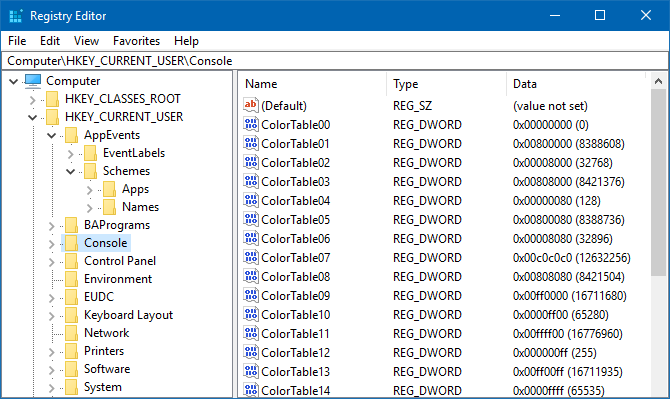
Windows käyttää rekisteriä myös sovellusten asennuspaikkojen, asennuksen aikaleimojen ja versioiden seurantaan sekä kunkin sovelluksen asetusten käynnistämiseen. Kolmannen osapuolen kehittäjät voivat halutessaan tallentaa tietoja rekisteriin, ja monet tekevät, mutta kannettavat sovellukset eivät käytä lainkaan rekisteriä Parhaat kannettavat sovellukset, jotka eivät vaadi asennustaKannettavat sovellukset eivät tarvitse asennusta. Voit käyttää niitä jopa muistitikulta. Tässä ovat parhaat kannettavat sovellukset ympäri. Lue lisää .
Voit ajatella rekisteriä hierarkiana kansioita (joita kutsutaan “avaimiksi”), jotka sisältävät tiedostoja (nimeltään “arvot”). Avain voi sisältää myös alinäppäimiä. Siksi rekisteriavainviitteet näyttävät tiedostopolkuilta (esim. “HKEY_LOCAL_MACHINE \ Software \ Microsoft \ Windows”).
Miksi ja milloin Windows tallentaa rekisterin
Kun ihmiset puhuvat rekisterin tallentamisesta, se voi olla hieman hämmentävä, koska merkityksiä on kaksi:
- Kun tallennat rekisterin, käytät tallentamattomia muutoksia ja muutat koko järjestelmän nykyistä tilaa.
- Kun tallennat rekisterin, viet koko järjestelmän nykyisen tilan tiedostoksi, jota käytetään referenssinä.
Sekaannusten välttämiseksi haluamme varata verbi “save” merkitykselle # 1 ja käyttää verbiä “back up” puhuttaessa merkityksestä # 2.
Koska merkitys nro 1 on erittäin yksinkertainen ja itsestään selvä, käsittelemme pääasiassa merkitystä nro 2 tämän artikkelin loppuosassa. (Ellei se ollut selvää, Windows “tallentaa” rekisterin heti levylle aina, kun muutoksia tehdään.)
Joten milloin Windows varmuuskopioi rekisterin automaattisesti? Tämän ymmärtämiseksi meidän on ensin ymmärrettävä järjestelmän palautus.
Järjestelmän palauttaminen ja rekisteri
Järjestelmän palauttaminen on Windows-ominaisuus, joka luo osittaisen varmuuskopion järjestelmästä (kutsutaan ”palautuspisteeksi”) ja antaa sinun palauttaa järjestelmän tila takaisin entiseen tapaan. Nämä palautuspisteet toimivat viitteinä siihen, miltä järjestelmä näytti tuolloin.
Kun palautuspiste luodaan, Windows tallentaa seuraavat: kriittiset järjestelmätiedostot, tietyt ohjelmatiedostot, paikalliset mutta ei verkkovierailuprofiilitiedot, järjestelmätason kokoonpanot ja tietysti Rekisteriä.
Windows luo vain automaattisia rekisterin varmuuskopioita palautuspisteillä.
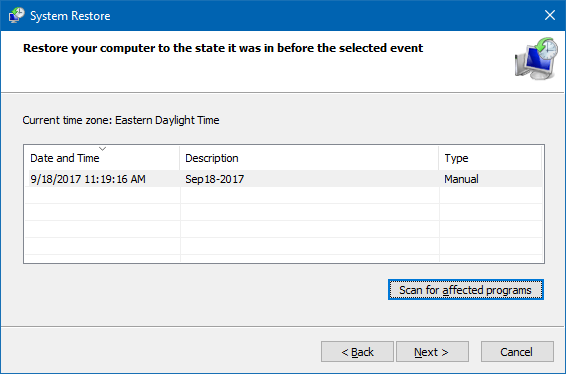
Joten ymmärtääksemme täysin, kun Windows varmuuskopioi rekisterin automaattisesti, meidän on tiedettävä, kun Windows luo palautuspisteitä:
- ennen uuden sovelluksen asentamista (jos sen asentaja on Järjestelmän palauttaminen -yhteensopiva)
- ennen ohjaimen asentamista tai päivittämistä
- ennen Windows-päivityksen suorittamista
- ennen palautuspisteen palauttamista
- joka 7. päivä viimeisen luodun palautuspisteen jälkeen
Järjestelmän palauttamiseksi takaisin palautuspisteen tilaan, joka palautuspiste on pakko sisältävät tilannekuvan rekisteristä. Muista, että rekisteri sisältää järjestelmän tason kokoonpanot, jotka ovat välttämättömiä oikean toiminnan kannalta.
Kuinka tallentaa rekisterin manuaalisesti
Vaikka Windows yrittää varmuuskopioida rekisterin ennen järjestelmään tehtäviä tärkeitä muutoksia, se ei ole täydellinen. Esimerkiksi Windows ei varmuuskopioi automaattisesti rekisteriä kun yrität tehdä muutoksia käsin 3 Windowsin rekisterin seurannan ja tutkimuksen työkalutWindows-rekisteri on yksi Windows-käyttöjärjestelmän heikoimmin ymmärrettävistä osista. Näytämme työkaluja, jotka voivat yksinkertaistaa rekisteriä ja auttaa tunnistamaan ongelmat. Lue lisää .
Joten ennen kuin teet jotain riskialtista - muokkaatko rekisteriarvoja, puhdistat rekisteriä, asennat haisevaa sovellusta tai muuta -, on aina fiksu varmuuskopioida rekisteri itse. Onneksi tämä on erittäin helppo:
- Lehdistö Windows-näppäin + R avata Suoritus-kehote.
- Tyyppi regedit, Lehdistö Tulla sisäänja napsauta Joo UAC-lupaa varten.
- Vieritä rekisterieditorissa kokonaan ylös ja valitse Tietokone, napsauta sitä hiiren kakkospainikkeella ja valitse sitten Viedä.
- Siirry mihin haluat tallentaa varmuuskopion, anna sille nimi ja napsauta sitten Tallentaa. Suosittelemme nimeämään se ainakin aikaleimalla.
Tämä luo REG-tiedoston, joka sisältää järjestelmän nykyisen rekisterin koko tilan. Voit myös luoda osittaisen varmuuskopion, jos valitset tietyn avaimen rekisterissä, napsauta sitä hiiren kakkospainikkeella ja valitse sitten Viedä. Tämä osittainen varmuuskopio sisältäisi vain kyseisen avaimen ja sen alaavaimet.
Jos joudut koskaan palauttamaan rekisterin varmuuskopion, se on aivan yhtä helppoa:
- Lehdistö Windows-näppäin + R avata Suoritus-kehote.
- Tyyppi regedit, Lehdistö Tulla sisäänja napsauta Joo UAC-lupaa varten.
- Valitse rekisterieditorissa Tiedosto> Tuo ...
- Siirry Tuo rekisteritiedosto -valintaikkunassa luomasi REG-varmuuskopiotiedosto, valitse se ja napsauta Avata.
Huomaa, että järjestelmän nykyinen rekisteri korvataan kaikilla varmuuskopiotiedoston avaimilla. Jos avain on tiedostossa, mutta sitä ei ole rekisterissä, se luodaan. Ole aina varovainen palauttaessasi rekisterin varmuuskopiota.
Muut Windows-rekisterin vinkit
Vaikka rekisteriä ei tarvitse pelätä, sinäkin pitäisi Ole varovainen aina, kun aiot muuttaa sitä. Yksi huono nipistin, jopa jotain niin viatonta kuin kirjoitusvirhe, voi sekaisin vahingossa Windows Kuinka ei vahingossa korjata Windows-rekisteriäTyöskenteletkö Windows-rekisterin kanssa? Ota huomioon nämä vinkit ja saat paljon vähemmän todennäköisesti vahingoittaa tietokonettasi. Lue lisää .
Lisäksi ajattele kahdesti ennen Registry Cleaner -sovelluksen suorittamista Rekisterinpuhdistajan käyttö: Onko sillä todella eroa?Rekisterinpuhdistajien mainoksia on kaikkialla verkossa. Siellä on koko ala, joka vakuuttaa kokemattomia tietokoneen käyttäjiä siitä, että heidän rekisterinsä on korjattava ja että heidän kymmenen helpon 29,95 dollarin maksun takia heidän ... Lue lisää . He harvoin vastaavat vaatimuksiinsa parantaa suorituskykyä, ja et voi luottaa siihen, että he eivät tee huonoa muutosta, joka vaikuttaa järjestelmän toimivuuteen. Itse asiassa rekisterin puhdistus on yksi monista tavoista liiallinen puhdistus voi vahingoittaa Windowsia 5 tapaa ylisuuri puhdistus voi rikkoa WindowsinPuhelimen puhdistaminen on helppoa mennä yli laidan. Kun puhdistat tietokonettasi, varmista, että tiedät mitä olet tekemässä - on helppo rikkoa jotain. Lue lisää .
Mutta niin kauan kuin tiedät tekemäsi, rekisterin mukauttaminen voi olla tuottavaa ja palkitsevaa. Katso kärki hyppääminen mihin tahansa rekisteriavaimeen heti Kuinka siirtyä mihin tahansa rekisteriavaimeen heti WindowsissaWindowsin rekisterissä voi olla tuskaa navigoida, mutta on yksi työkalu, jonka avulla voit siirtyä mihin tahansa avaimeen hetkessä. Lue lisää , ja jos teet koskaan virheen, voit aina palauta rekisterin oletus Kuinka palauttaa Windowsin rekisterin oletusasetukseksiJos olet hämmentynyt Windowsin rekisterin, toivottavasti sinulla on varmuuskopio. Jos ei, sinulla on lyhyt luettelo vaihtoehdoista ongelman ratkaisemiseksi. Lue lisää .
Onko sinulla muita rekisterikysymyksiä? Kysy alla! Ja jos tämä artikkeli auttoi sinua, jaa se ystäväsi kanssa. Kiitos!
Joel Leellä on B.S. tietotekniikan alalta ja yli kuuden vuoden ammattikirjoittamisen kokemus. Hän on MakeUseOfin päätoimittaja.


